Ubuntu убить процесс. Как убить процесс в Linux
Сигналы — программные прерывания. Они используются для связи между процессами в UNIX и UNIX-подобных операционных систем, таких как Linux, Mac OS.
Сигналы использовались еще с Bell Labs UNIX в 1970 и сегодня официально определено стандартом POSIX. Когда сигнал поступает на процесс, операционная система прерывает нормальный поток выполнения процесса и обеспечивает уведомление.
Не имеет значения, какую операционную систему вы используете, вы несомненно столкнетесь с тем что ваши приложения, блокируются и отказаться работать должным образом. В Unix, Linux, есть команда «kill», которую вы можете использовать, чтобы прекратить процесс немедленно, но и не только это, но об этом немного позже я расскажу. В этой статье «Команда kill в Unix/Linux» я расскажу и покажу на готовых примерах различные команды утилиты kill.
Команды kill и сигналы
Когда вы выполняете команду «kill», вы на самом деле посылает е сигнал к системе и даете указание расторгнуть работу некорректной роботы приложения. Существует в общей сложности 60 сигналов, которые можно использовать, но все, что вы действительно должны знать, SIGTERM (15) и SIGKILL (9).
Вы можете просмотреть все сигналы с помощью команды:
# kill -l
На моей MacOS:
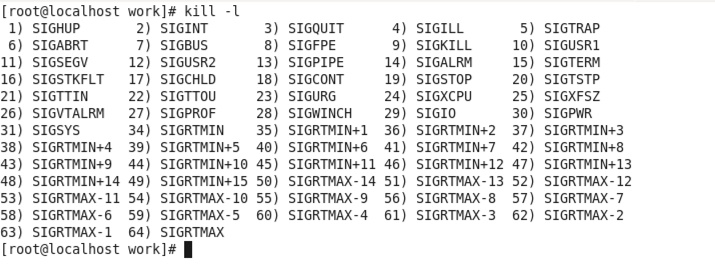

Я постараюсь рассказать о всех сигналах, но для самого начала поговорим только о самых важных и часто использующихся.
Основные сигналы
Следующие сигналы являются частью стандарта POSIX. Каждый сигнал макрос, определенный в
SIGTERM – Этот сигнал запрашивает остановку процесса который работает. Этот сигнал может быть проигнорирован.Процессу дается время, чтобы хорошо выключился. Когда программа хорошо выключается, это означает, что ей дано время, чтобы спасти его прогресс и освободить ресурсы. Другими словами, он не «forced» прекращение работы процесса.
SIGKILL – сигнал SIGKILL заставляет процесс прекратить выполнение своей работы немедленно. Программа не может игнорировать этот сигнал. Несохраненный прогресс будет потерян.
Синтаксис для «kill».
Синтаксис команды такой:
# kill PID(s)
# kill [-s] [-l] %pid
Сигнал по умолчанию (если он не указан) является SIGTERM. Когда данный сигнал не помогает и не работает, вы можете использовать следующие опции для «kill» чтобы завершить процесс принудительно:
# kill SIGKILL PID
# kill -9 PID
где «-9» — это флаг относится к сигналу SIGKILL.
Если вы не знаете какой нужно использовать PID приложения которого следует избавиться, то запустите команду:
$ ps -aux
А если знаете конкретное приложение (например apache), то можно отсеять ненужное и вывести все процессы по данной службе:
$ ps -aux | grep apache
И это отобразит все запущенные приложения вместе с его PID-ом(ами).
Например, чтобы убить приложение, я выполните следующую команду:
# kill -9 3629
Стоит также отметить, что вы можете использовать несколько процессов одновременно чтобы их можно было » убить»:
# kill -9 PID1 PID2 PID 3
Перезагурзить конфигурационные файлы или перезапуск утилит:
# kill -1 number_of_PID
Особенно полезными сигналы включают HUP, INT, kill, STOP, CONT, и 0.
Варианты таковы:
-s signal_name
Символическое имя сигнала, задающее сигнал для отправки сигнала не по умолчанию.
-l
Если операнд не указан, то показать имена сигналов; В противном случае, написать название сигнала, соответствующего exit_status.
-signal_name
Символическое имя сигнала, задающее сигнал для отправки в TERM по умолчанию.
-signal_number
Неотрицательное десятичное целое, задающее сигнал для отправки в TERM по умолчанию.
Следующие PID-ы, имеют особое значение:
-1
Если суперпользователь, то транслирует сигнал всем процессам; в противном случае вещает на все процессыbelong-
ing для пользователя.
Некоторые из наиболее часто используемых сигналов:
- 1 HUP (hang up) — повесить.
- 2 INT (interrupt) — прерывание.
- 3 QUIT (quit) — выход.
- 6 ABRT (abort) — прерывания.
- 9 KILL (non-catchable, non-ignorable kill)
- 14 ALRM (alarm clock) — будильник.
- 15 TERM (software termination signal) — Программное обеспечение для прекращения сигнала.
PKill
Команда «pkill» позволяет использовать расширенные шаблоны регулярных выражений и других критериев соответствия. Вместо того чтобы использовать PID, теперь вы можете убить приложение, введя имя процесса. Например, чтобы убитьбраузер Firefox , просто запустите команду:
# pkill Firefox
Так как он соответствует шаблону регулярного выражения, вы также можете ввести часть имени процесса, например:
# pkill fire
Чтобы избежать «убийства» неправильных процессов, вы можете сделать «pgrep -l [имя_процесса]» в список подходящих процессов.

Pkill команда имеет гораздо больше вариантов, например если указать опцию «-u», то она позволит вам указать имя пользователя или ID. В этом примере мы посылаем сигнал TERM всем процессам, принадлежащие пользователю ‘nobody’:
# pkill -u nobody
Killall
Killall использует имя процесса, а вместо PID, и он «убивает» все экземпляры процесса с тем же именем. Например, если вы используете несколько экземпляров браузера Firefox, вы можете убить их всех с помощью команды:
# killall firefox
В Gnome, вы можете перезапустить Nautilus с помощью команды:
# killall nautilus
xkill
Xkill является графическим способом «убить» приложение. При вводе «XKill» в терминале, курсор мыши будет немедленно стать «крест». Все, что вам нужно сделать, это нажать «крест» на провинившихся приложение и он убьет приложение мгновенно. Если вы заинтересованы, вы можете добавить сочетание клавиш для включения функции XKill.
Еще сигналы которые используются
SIGABRT
Этот сигнал посылает сигнал процессу, чтобы прервать операцию. ABRT как правило, направлен на сам процесс, когда он вызывает функцию abort() языка программирования С, чтобы сигнализировать аварийное завершение, но он может быть направлен из любого процесса, как и любой другой сигнал.
SIGALRM, SIGVTALRM и SIGPROF
ALRM, VTALRM и / или сигнал PROF отправляется процессу, когда лимит времени, указанный при вызове функции сигнализации (например, setitimer) истекает.
ALRM
Посылается, когда настоящее время или часы с течением времени.
VTALRM
Посылается, когда процессорное время, используемое в процессе истечет.
PROF
Посылается, когда процессорное время, используемое процессом и системы от имени процесса истекает.
SIGBUS
BUS сигнал посылает процессу, когда это приводит к ошибке шины. Условия, которые приводят к данному сигналу, например, неправильное выравнивание доступа к памяти или отсутствие физического адреса.
SIGCHLD
Сигнал CHLD отправляет процессу, когда дочерний процесс завершается, прерывается или возобновляется после прерывания. Один из распространенного использование сигнала — это дать сигнал ОС на очистку ресурсов, которые используются в процессе дочернего процесса после его окончания без явного системного вызова.
SIGCONT
Сигнал CONT инструктирует операционную систему, и дает сигнал перезапустить процесс который ранее был приостановлен в режиме СТОП или сигнала TSTP. Одной из важных особенностей этого сигнала является контроль работы в оболочке Unix.
SIGFPE
Сигнал FPE посылает процессу, когда он выполняет ошибочное, арифметические срабатывания, например, такие как деление на ноль.
SIGHUP
Сигнал HUP посылает процессу, когда его управляющий терминал закрыт. Первоначально он был разработан, чтобы уведомить процесс после последовательного падения линии (HUP ответственный за «зависания»). В современных системах, этот сигнал обычно означает, что контроль псевдо или виртуальным терминалом был закрыт.
SIGILL
ILL сигнал, посылаемый процессу при попытке выполнить вредоносные, неизвестные или привилегированные команды (инструкции).
SIGINT
Сигнал INT посылает процессу от управляющего терминала, когда пользователь желает прервать процесс. Это как правило, инициируется нажатием Control-C, но на некоторых системах, «delete» или «break».
SIGKILL
Сигнал KILL посылает процессу чтобы он немедленно прекратил работу. В отличие от SIGTERM и SIGINT этот сигнал не может быть захвачен или проигнорирован и принимающий процесс не может выполнить какие-либо очистку после получения этого сигнала.
SIGPIPE
Сигнал PIPE посылается процессу, когда он пытается записать в трубе без процесса, подключенного к другому концу.
SIGQUIT
QUIT сигнал посылается процессу от его управляющего терминала, когда пользователь запрашивает процесс выполнения дампа.
SIGSEGV
Сигнал SEGV отправляется в процесс, когда он делает недопустимую ссылку виртуальной памяти или сбой сегментации, то есть когда он выполняет нарушение сегментации.
SIGSTOP
STOP сигнал указывает ОС, чтобы остановить процесс для последующего возобновления.
SIGTERM
Сигнал TERM посылается в процесс чтобы запросить о его прекращении. В отличие от сигнала «kill», он может быть и интерпретируемым или игнорируемым в процессе. Это позволяет процессу выполнять «nice» выполнение для прекращения высвобождения ресурсов и сохранения состояния в случае необходимости. Следует отметить, что SIGINT почти идентичен SIGTERM.
SIGTSTP
Сигнал TSTP посылается в процесс его управляющего терминала и говорит ему, что нужно временно приостановить. Это обычно инициируется пользователем нажатием Control-Z. В отличие от SIGSTOP, этот процесс может зарегистрировать обработчик сигнала или чтобы игнорировать сигнал.
SIGTTIN и SIGTTOU
В TTIN и TTOU сигналы посылаются процессу, когда он пытается прочитать или записать соответственно с (tty) терминала на заднем плане. Как правило, этот сигнал может быть получен только с помощью процессов находящихся под контролем рабочей панели; демоны не имеют управляющие терминалы и никогда не должны получать этот сигнал.
SIGUSR1 и SIGUSR2
Сигналы USR1 и USR2 отправляются процессу и указывают определенные пользователем условия.
SIGPOLL
Сигнал POLL отправляется в процессе, когда происходит асинхронное событие ввода / вывода.
SIGSYS
Сигнал SYS отправляется в процессе, когда он пропускает плохой аргумент для системного вызова.
SIGTRAP
TRAP сигнал посылает процессу когда возникает состояние что отладчик просил быть информированным — Например, когда конкретная функция выполняется или когда меняется определенное значение переменной.
SIGURG
Сигнал URG отправляется процессу, когда socket имеет срочные или вне диапазона данных, доступных для чтения.
SIGXCPU
Сигнал XCPU отправляется в процессе, когда он использует центральный процессор в течение времени превышающего определенное заданное значение, установленным пользователем. Прибытие сигнала XCPU обеспечивает процессу быстро сохранить все промежуточные результаты и завершиться хорошо, прежде чем он завершиться операционной системы с помощью сигнала SIGKILL.
SIGXFSZ
Сигнал XFSZ отправляется в процессе, когда файл вырастает (превышает заданное значение), чем максимально допустимое значение.
SIGRTMIN to SIGRTMAX
Сигналы RTMIN — RTMAX предназначены для использования в пользовательских целей. Они сигналы реального времени.
Разные сигналы
Следующие сигналы не стандартизированы POSIX, но иногда используются на некоторых системах.
SIGEMT
Сигнал ЕМТ отправляется в процессе, когда происходит прерывание эмулятора.
SIGINFO
Сигнал INFO отправляется в процессе, когда запрос статуса получен от управляющего терминала.
SIGPWR
Сигнал PWR отправляется в процессе, когда система испытывает сбой питания.
SIGLOST
LOST сигнал посылается к процессу, когда «file lock» теряется.
SIGWINCH
Сигнал WINCH отправляется в процессе, когда его управляющий терминал меняет свой размер.
Отправка сигналов с клавиатуры
Сигналы могут быть отправлены с клавиатуры. Несколько стандартных значений по умолчанию перечислены ниже. По умолчанию сочетания клавиш для отправки сигналов прерывания может быть определен с помощью команды stty.
CTRL-C
Отправить SIGINT (прерывание). По умолчанию это вызывает процесс прекращается.
CTRL-Z
Отправить SIGTSTP (Suspend). По умолчанию это вызывает процесс приостановить все операции.
CTRL-\
Отправить SIGQUIT (Quit). По умолчанию это вызывает процесс прекратить немедленно и сбросить ядро.
CTRL-T
Отправить SIGINFO (INFO). По умолчанию это заставляет операционную систему отображать информацию о команде. Не поддерживается на всех системах.
вывод
Когда приложения ведут себя неправильно и вызвают к зависанию системы, это очень заманчиво, чтобы перезагрузить компьютер и начать сеанс снова и снова. С помощью этих команд «kill», вы сможете лучше управлять плохим поведением приложений которые вызывают или могут вызвать крах системы. На этом, я завершаю данную тему «Команда kill в Unix/Linux».
М ы покажем вам, как убить процесс в Linux. Одним из главных преимуществ Linux, является возможность завершить процесс без необходимости перезагрузки сервера. В этой статье мы покажем вам, как убить процесс в Linux с помощью команды kill, pkill и killall.
1. Что такое PID
Прежде чем мы начнем, мы должны знать, что такое ID процесса (PID).
PID представляет собой цифровую идентификацию процесса в . Каждый процесс имеет уникальный PID. В самом деле, например, первый процесс, который начинается в системе на базе Linux, это процесс, и его PID устанавливается в 1. Этот процесс является родителем всех остальных процессов. Процесс инициализации не может быть убит с помощью команд kill, и это гарантирует, что это не будет случайно убит.
Теперь для того, чтобы найти PID каждого запущенного процесса на сервере мы можем выполнить следующую команду:
Это дает нам список всех запущенных процессов и их соответствующие PIDы.
Если мы хотим найти PID определенного процесса, мы можем использовать команду pidof с последующим именем процесса. Например, чтобы узнать PID нашего процесса MySQL, можно выполнить следующую команду:
Pidof mysql
Для еще более подробной информации, мы можем использовать команду ps aux вместе с grep :
Ps aux | grep mysql
Теперь, когда мы знаем, что такое PID и как найти PID конкретного процесса мы можем перейти к следующему разделу и узнать, как убить его.
2. Убить процесс с помощью команды kill в Linux
Есть несколько важных правил, которые мы должны знать, прежде чем начать использовать команду kill.
- Вы можете убить только собственные процессы, которые принадлежат вашему идентификатору пользователя
- Вы не можете убивать процессы других пользователей
- Вы не можете убить системные процессы (если вы не суперпользователь)
- Пользователь root может убить процесс любого другого пользователя и любой системный процесс
Когда мы убиваем процесс с командой kill, мы на самом деле отправляем конкретный сигнал PID-регулятор, который мы хотим убить. Следующие сигналы используются командой kill:
1 = Hung up 9 = Kill 15 = Terminate
Сигнал hung up используется редко. Чаще всего мы используем сигнал kill, и если он не работает, то мы можем использовать сигнал Terminate.
Поэтому, как только мы находим PID процесса, который мы хотим убить, используйте один из методов, описанных нами ранее, мы можем использовать команду kill -9 PID , чтобы убить процесс с этого конкретного PID.
Например, если PID равный 6738, то мы можем использовать следующую команду:
Kill -9 6738
3. Убить процесс с помощью команды pkill в Linux
Если вы хотите использовать имя процесса вместо его PID, чтобы убить его, то вы можете использовать команду pkill. Например, если процесс, который мы хотим убить называется , то мы можем использовать следующую команду, чтобы убить его:
Pkill mysql
4. Убить процесс с помощью команды killall в Linux
Две предыдущие команды используются, чтобы убить только один конкретный процесс. Но, если мы хотим убить процесс вместе со всеми его дочерними процессами мы можем использовать команду killall :
Killall mysql
В этом примере мы убьем процесс MySQL и все его дочерние процессы.
Они являются наиболее распространенными примерами убийства процесса в Linux.
Сегодня мы поговорим о том, как в Ubuntu Linux справляться с процессами которые зависли и вы не можете их завершить. Они пожирают системные ресурсы загружая систему, отжирая приличную часть оперативной памяти, чем создают такие проблемы как торможение в работе компьютера либо частичному зависанию системы на краткие отрезки времени. Ситуации бывают разные, бывает зависнет рабочий стол, бывает приложение зависнет, иногда и окружение рабочего стола зависает, именно с данных ситуаций мы будем искать выход как обойтись без перезагрузки системы и не выключать компьютер кнопкой на системном блоке компьютера так как это не есть хорошим решением.
Иногда возникает потребность убить процесс в Ubuntu Linux, как это правильно выполнить и не навредить, обсудим как консольные варианты решения так и через графический интерфейс.
Сегодня мы поговорим о том, как в Ubuntu Linux справляться с процессами которые зависли и вы не можете их завершить. Они пожирают системные ресурсы загружая систему, отжирая приличную часть оперативной памяти, чем создают такие проблемы как торможение в работе компьютера либо частичному зависанию системы на краткие отрезки времени. Ситуации бывают разные, бывает зависнет рабочий стол, бывает приложение зависнет, иногда и окружение рабочего стола зависает, именно с данных ситуаций мы будем искать выход, как обойтись без перезагрузки системы и не выключать компьютер кнопкой на системном блоке компьютера так как это не есть хорошим решением.
При работе с Ubuntu Linux у вас вероятно уже возникали вопросы:
Как определить PID чтобы в последующем убить процесс / приложение
Если вы не хотите запускать команду top или же другой более мощный ее аналог htop , далее утруждать себя поисками айди того или иного айди процесса, есть более простой выход / решение, чтобы найти PID процесса можно использовать команду "pidof " или "PS ".
Допустим нам нужно узнать айди процесса приложения Google Chrome, что мы делаем в данной ситуации, откройте терминал Ctrl + Alt + T и выполняем в терминале команду:
Pidof chrome
получаем вывод:
9497 9183 9123 8815 8788 6042 6033 5938 5916 5911 5908 5900 5892 5836 5831 5819
почти готово, PID мы определили, о том как убить процесс, читаем ниже.
Как убить процесс в Linux по PID
Мы определили какой PID в приложения которое мы хотим убить, с описанного выше, вы видите, что у меня запущено сейчас в браузере много вкладок и плюс отдельные процессы браузера, в итоге 16 айди, чтобы убить их все, выполняем команду:
Sudo kill 9497 9183 9123 8815 8788 6042 6033 5938 5916 5911 5908 5900 5892 5836 5831 5819
так же вы можете в системе посмотреть все активные процессы выполнив команду:
Sudo ps axu
да, вот так просто. Вместо Chrome может быть любое другое приложение, skype или еще какое другое.
Так же можно использовать дополнительную команду для обнаружения айди процесса приложения которое вы хотите убить:
Ps -A | grep -i name-app
вместо name-app пишем название приложения, не вводите полное название вручную, используйте автоопределение с помощью клавиш "TAB ". В итоге эта команда выведет время работы необходимого процесса и соответственно его PID , который вы можете использовать чтобы убить, давайте проверим работу команды выполним в терминале:
Ps -A | grep -i skype
получаем следующий результат:
9257 ? 00:00:57 skype
все что нам нужно как на ладони, есть айди так же видим сколько времени данный процесс уже работает.
Как использовать команду Kill в Linux
О том как получить идентификатор PID я описал уже выше, далее нам остается лишь использовать этот PID совместно с kill чем мы убьем неугодный нам процесс, смотрим детали немного ниже.
Айди получили и можем теперь убить приложение:
Sudo kill 9257
вот и все, приложение убито.
Как убить процесс в Linux по имени
Чтобы убить процесс по имени можно использовать команду killall, вы прежде всего должны понимать, что данная команда убивает все процессы которые имеют одно и то же имя. Это очень удобно, так как в данной ситуации нам не нужно искать PID необходимого нам процесса, например мы хотим закрыть приложение скайп, выполним в терминале команду:
Sudo killall skype
так же вариант:
Sudo killall -s 9 skype
в тот же миг приложение прекращает свою работу, вот так легко можно убить неугодные вам процессы.
Команда смерти, что не стоит выполнять в терминале
Я ранее писал материал о вредных советах, какие команды не стоит выполнять в терминале чтобы не убить систему, но список не совершенен и его можно дополнить еще многими командами, одну с которых вы найдете ниже.
Приведу пример команды смерти:
Sudo kill -9 -1
это команда убьет все запущенные на данный момент процессы. Не советовал бы ее выполнять так как последствия могут быть непредсказуемые и вероятней всего придется перезапускать систему без графического интерфейса. На случай вдруг откажет графический интерфейс, тогда открываем терминал с помощью команд CTRL+ALT+F1 , каждое новое окно открывается по той же аналогии просто меняется F1 уже на F2 и так далее.
Получить справку по командам которые использовались выше, вы так же можете через терминал выполнив команды:
Man ps man grep man pidof man kill man killall
На этом наш краткий материал окончен, если вам что-то не понятно, спрашивайте в комментариях к материалу ниже.
Представьте себе: вы запустили программу, работаете с ней, а через время она перестает отвечать на запросы и виснет. Запустить повторно приложение невозможно из-за того, что ее экземпляр еще висит в памяти компьютера. Что делать в таком случае? В первую очередь нужно завершить работу программы и удалить процесс из памяти.
Наиболее простой и универсальный способ убить процесс в Linux — это использование терминальных команд. Данный вариант будет работать на любом дистрибутиве Linux.
Процессы в Linux
В операционной системе Linux процессом обычно называют запущенную программу или приложение. Также процессом можно называть любую задачу, которая работает в данный момент под управлением Linux. Любой работающий процесс может запустить дочерний.
Все процессы, работающие в Linux, имеют такие атрибуты:
- PID — уникальный для каждого процесса идентификатор.
- PPID — идентификатор родительского процесса.
- Идентификатор пользователя, запустившего процесс.
- Приоритет.
- Состояние процесса.
Каждый запущенный процесс находится в одном из состояний:
- "Выполняется". Для обозначения этого состояния используется буква R.
- Процесс, который запустил системную операцию, например ввод или вывод данных, и ждет когда завершится ее выполнение, называется "Ожидание". Обозначается буквой S.
- Процесс, который остановлен пользователем или ОС Linux, находится в состоянии "Остановлен". Это состояние обозначается символом Т.
- "Зомби" - процессы, которые больше не выполняются, но потребляют ресурсы операционной системы. Обозначаются буквой Z.
- Непрерывный процесс нельзя завершить, пока не закончится операция прямого доступа в память. Обозначается процесс символом D.
Поиск процесса
Перед тем как в Linux убить процесс, его нужно сначала найти. Чаще всего для этой цели в Linux используют две команды top и ps.
Команда top выводит на экран полный список текущих процессов. Кроме того, в списке содержится множество полезных сведений о каждом запущенном процессе, например:
- PID - уникальный номер процесса;
- USER - логин пользователя, который запустил данный процесс;
- PR - приоритет процесса в данный момент времени;
- NI - приоритет присвоенные процессу командой NICE;
- S- состояние данного процесса;
- %CPU- сколько процессорного времени занимает данный процесс (в процентах);
- %MEM- объем оперативной памяти, которую занимает данный процесс (в процентах);
- TIME+ - сколько времени прошло с момента запуска процесса;
- COMMAND - программа, которая запустила процесс.
Информация, предоставляемая командой top, выводится отсортированной по уровню используемого процессорного времени (столбец %CPU). Пользователь может изменить порядок сортировки:
- отсортировать процессы по объему занимаемой оперативной памяти (столбец %MEM) нужно нажать комбинацию клавиш Shift+M;
- отсортировать по номеру процесса (столбец PID) можно при помощи комбинации Shift+N;
- отсортировать по времени работы (столбец TIME+) - Shift+T.
- вернуться к исходной сортировке по уровню загрузки центрального процессора - нажать комбинацию Shift+P.
Использование команды ps
При помощи команды top можно получить множество необходимых сведений, однако это не самый удобный способ получения необходимой информации о нужном вам процессе. Чтобы не искать нужный процесс, можно воспользоваться командой ps и фильтровать список при помощи команды greep. Например, если нужно найти все процессы, связанные с запущенным браузером Opera, можно ввести команду ps axu | grep Mozilla.
Команда ps обладает следующими параметрами:
- a - показать процессы для всех пользователей;
- u - отобразить пользователя, который является владельцем процесса;
- x - показывают процессы, не привязанные к терминалу. Данная опция важна при поиске информации о графическом приложении.

При помощи связки команд ps и grep можно получить всю информацию, необходимую для уничтожения зависшего приложения.
Другие способы поиска процесса
Для того чтобы найти PID процесса по его имени, существует команда pidof. Формат ее использования следующий: pidof+имя программы. Например, чтобы найти все PID, относящиеся к программе Opera, нужно ввести: pidof Opera.
В некоторых случаях бывает так, что программа завершила свое выполнение, но не освободила сетевой порт. Чтобы получить сведения, в данном случае нужно ввести команду fuser: fuser -vn tcp 80. Где 80 - это номер зависшего порта. После этого можно убить процесс Linux по порту.
После того как вы узнали PID процесса и его имя, можно приступить к операции завершения ненужного приложения. Для этого используются две команды: kill - убить процесс по id в Linux и killall - завершить выполнение программы по имени.
Структура команды kill: kill SIGNAL PID. Где SIGNAL - это сигнал, который должен быть отправлен, а PID - это идентификатор процесса.

Параметр SIGNAL завершения процесса равен 9 (SIGKILL). Таким образом, чтобы в Linux убить процесс по pid нужно ввести в консоли команду: kill -9 9578. Где 9578 уникальный номер процесса.
Команда завершения процесса не единственная, которая может быть отправлена с помощью системного приложения kill. Получить список всех команд, которые могут быть отправлены команде с помощью kill, можно введя команду kill -l.

Полезно также знать другие значения, которые может принимать параметр SIGNAL. Например, для перезагрузки зависшей программы можно использовать параметр HUP. Сигнал SIGTERM не прерывает работу программы мгновенно, а дает время для корректного завершения работы, то есть приложение сохраняет данные, завершает свое выполнение, и освобождает все занятые ресурсы.
Как в Linux убить процесс по имени
Если известно имя программы, которую нужно завершить, можно воспользоваться командой killall. Например, чтобы уничтожить все процессы, относящиеся к приложению Opera нужно ввести команду: killall -9 Opera.

Правда, данная команда не всегда завершает процессы, относящиеся к уничтожаемой программе. Если после выполнения вышеуказанной команды вы введете комбинацию ps aux | grep Opera и увидите, что некоторые процессы еще выполняются, лучше всего завершить их при помощи системного приложения kill.
В некоторых случаях, чтобы в Linux убить процесс, запущенный другим пользователем, могут потребоваться права root. Тогда перед командой завершения процесса нужно ввести команду sudo.
Вот и все сведения, необходимые пользователю для управления процессами. Правда, данная тема не является простой для новичков, но освоить ее нужно, так как все действия операционной системы осуществляются с помощью процессов. Чтобы научиться управлять ими, нужно немного потренироваться.
Автор: Damien
Дата публикации: 8 октября 2013 года
Перевод: А. Кривошей
Дата перевода: апрель 2014 г.
Независимо от того, какую операционную систему вы используете, каждый из нас сталкивался с ситуацией, когда необходимо закрыть зависшую программу. В Linux (и в Mac) есть команда "kill", которую можно использовать для принудительного завершения работы приложений. В этом руководстве я покажу вам несколько различных способов ее использования.
Команды и сигналы Kill
Когда вы выполняете команду "kill", то фактически вы посылаете системе сигнал, чтобы заставить ее завершить некорректно ведущее себя приложение. Всего вы можете использовать до 60 сигналов, но все, что нужно знать, это SIGTERM (15) и SIGKILL (9).
Вы можете просмотреть все сигналы с помощью команды:
SIGTERM - этот сигнал запрашивает остановку работы процесса. Он может быть проигнорирован. Процессу дается время на корректное завершение. Если программа завершается корректно, значит она использовала данное время на то, чтобы сохранить свое состояние или результаты работы и освободить ресурсы. Другими словами, ее не заставляли остановиться.
SIGKILL - этот сигнал заставляет процесс прекратить работу немедленно. Программа не может проигнорировать этот сигнал. Несохраненные результаты будут потеряны.
Синтаксис использования "kill":
$ kill [сигнал или опция] PID
Сигнал по умолчанию (если он не задан) - SIGTERM. Если он не помогает, для принудительного завершения процесса можно использовать следующие варианты:
$ kill SIGKILL PID $ kill -9 PID
где флаг "-9" ссылается на сигнал SIGKILL.
Если вы не знаете точно PID приложения, просто запустите команду:
Она выведет информацию по всем запущенным программам.

Например, чтобы завершить Chrome, я введу команду:
Также обратите внимание, что можно завершать несколько процессов одной командой.
$ kill -9 PID1 PID2 PID 3
PKill
Команда "pkill" позволяет использовать расширенные шаблоны регулярных выражений и другие критерии соответствия. Вместо использования PID вы теперь можете завершить приложение, введя имя его процесса. Например, для завершения работы Firefox просто введите команду:
$ pkill firefox
Так как оно соответствует шаблону регулярного выражения, вы можете также ввести имя только частично, например:
Чтобы предотвратить завершение не тех приложений, которые требовалось, можно использовать команду "pgrep -l " для вывода списка всех подходящих процессов.

Killall
Killall также использует имя процесса вместо PID и завершает все экземпляры процесса с этим именем. Например, если вы запустили несколько экземпляров Firefox, вы можете завершить их все с помощью команды:
$ killall firefox
В Gnome вы можете перезапустить Nautilus с помощью команды:
$ killall nautilus
xkill
Xkill - это графический способ завершения приложений. Когда вы введете "xkill" в терминале, курсор примет вид крестика. Все, что вам требуется, кликнуть этим крестиком в окне нужного приложения и оно немедленно завершится. Если вам понравится такой способ, можно настроить для активации xkill горячие клавиши.
Заключение
Если приложение ведет себя неправильно и вызывает зависание системы, очень заманчиво перезагрузить компьютер и начать сеанс заново. С помощью этих команд "kill" вы можете завершить зависшее приложение без опасности для работы системы. Это особенно полезно для серверов, когда вы не хотите, чтобы зависшая программа привела к выключению всего сервера.













